如何解决华硕笔记本电脑没有声音的问题

笔记本电脑以其机身小巧,方便携带,而且功能强大的优势受到用户的喜爱。华硕是优秀的电脑品牌之一,为世界提供了很多出色的笔记本电脑。再好的笔记本电脑用久了都会出现一些问题,比如用着用着突然没有声音了。其实原因有很多种,有可能是音响的问题,也有可能是电脑声卡的问题,也有可能是电脑声音没有设置好等。
在本文中,我们将重点关注华硕笔记本电脑没有声音的问题,并提供一些补救措施,以帮助华硕用户找到适合他们问题的解决方案。
第 1 部分:华硕笔记本电脑概述
华硕是国内笔记本市场上一个知名的品牌,这个品牌的笔记本价格适中。它中低端产品较多,华硕笔记本在学生用户中有着良好的口碑。华硕笔记本的销量和联想、惠普等品牌笔记本的销量相当。凭借其卓越的性能和实在的价格,华硕为世界提供了一些有史以来最好的笔记本电脑。

华硕作为国内优质笔记本电脑的国产自主品牌之一,在国内市场中的人气度也是一路高歌,不少优质型号也深得人心。只不过华硕笔记本电脑的型号众多,很多朋友也不知道具体应该入手哪一款。以下是一些受到全球许多用户好评的华硕笔记本电脑型号:
- 华硕 ROG Flow X13
- 华硕 ExpertBook B9450
- 华硕 ZenBook 13
- 华硕 ROG Zephyrus M16
- 华硕 ProArt StudioBook 15
- 华硕 VivoBook Flip 14
- 华硕 ZenBook 15
第 2 部分:为什么华硕笔记本电脑没有声音?
华硕笔记本电脑Windows 10/11 没有声音的问题并不难解决,不过我们还是先找出导致此问题的一些原因:
1. 媒体问题
问题可能出在播放器正在运行的媒体文件上。它可能已损坏,一些同步问题,平台不支持等等导致整个没有声音。
2. 笔记本电脑的硬件问题
华硕笔记本电脑上使用的显卡可能会由于一些问题而出现故障,此类问题导致运行媒体文件或使用笔记本电脑时出现问题。
3. 音量静音
设备上的音量设置可能已静音,不管怎么操作都听不到笔记本电脑上的任何声音。
4.软件设置被打乱
某些更新可能会导致笔记本电脑出现多个错误问题,华硕笔记本电脑的声音设置会受到干扰,这会导致无法通过设备收听声音。
第 3 部分:解决华硕笔记本电脑 Windows 10/11 没有声音问题
了解了导致华硕笔记本电脑 Windows 10/11 没有声音问题的原因后,我们可以根据这些原因找到一一对应的解决方法。。
方法1:使用华硕声音功能键
华硕笔记本提供了多个功能键,用于执行不同的快捷操作。同时使用“ Fn + 功能键(显示声音图标)”按钮来取消华硕笔记本电脑上的声音驱动程序的静音。

方法 2:检查音量设置
音量设置可能存在问题,因为它们可能被静音。要检查音量设置,需要按照以下步骤操作:
第 1 步: 引导至任务栏右下方的“扬声器”图标。
右键单击该图标并选择“打开音量混合器”选项。
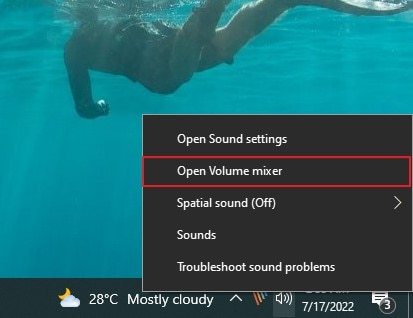
第 2 步:当前面打开一个新窗口时,设置应用程序或设备的音量。
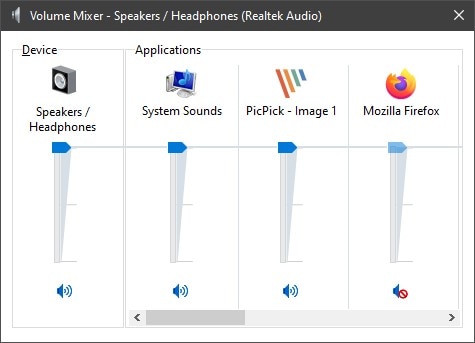
方法 3:故障排除解决声音问题
如果在设置中找不到声音问题,可以使用故障排除以查找设备中的问题。华硕笔记本电脑可能存在一些无法直接显示的内部问题,疑难解答程序可以解决。请按照以下提供的步骤解决笔记本电脑 Windows 10/11 上声音问题:
第 1 步:通过单击任务栏上的“搜索”图标,搜索并打开 Windows 设备的“设置”。
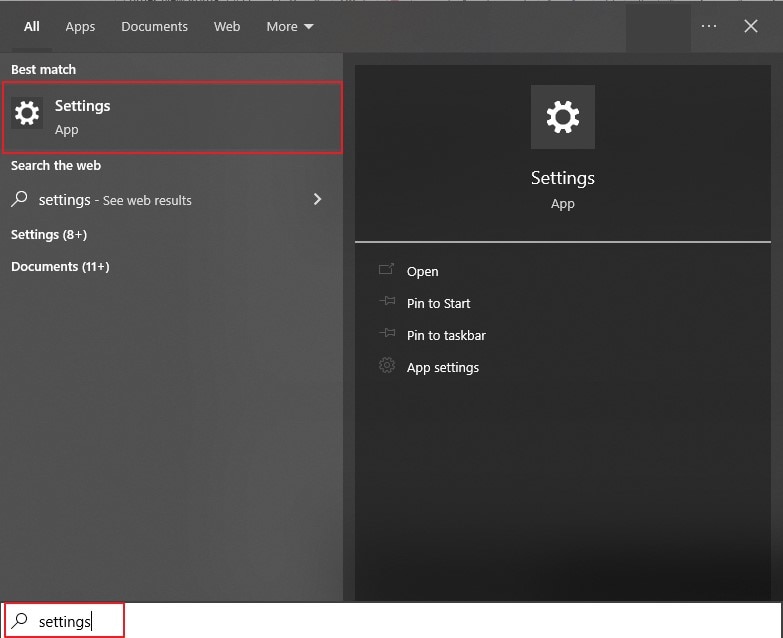
第 2 步:在新窗口中,需要指向“更新和安全”设置。
并从左侧面板中找到“疑难解答”选项。
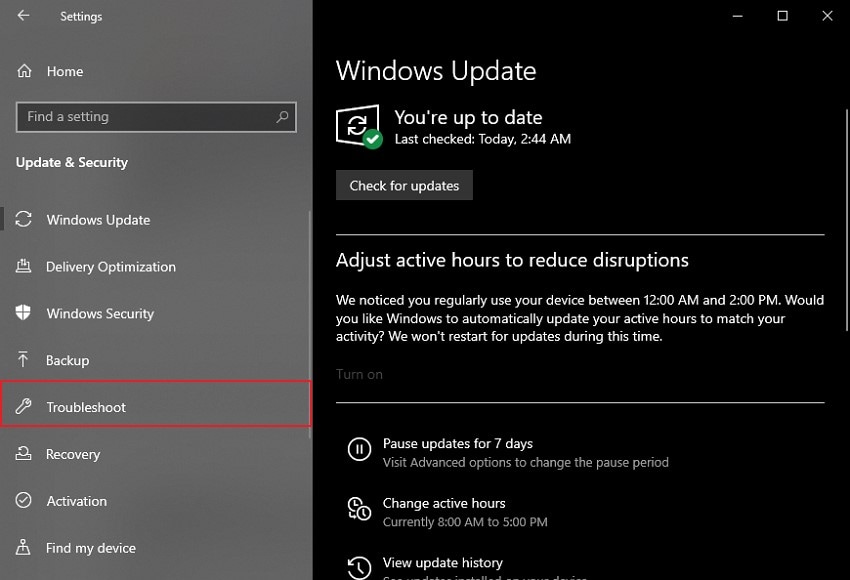
第 3 步:在此之后,访问“其他疑难解答”并找到“播放音频”疑难解答。
接下来点击“运行疑难解答”按钮并按照屏幕上的说明解决Windows 10/11 笔记本电脑无声音问题。
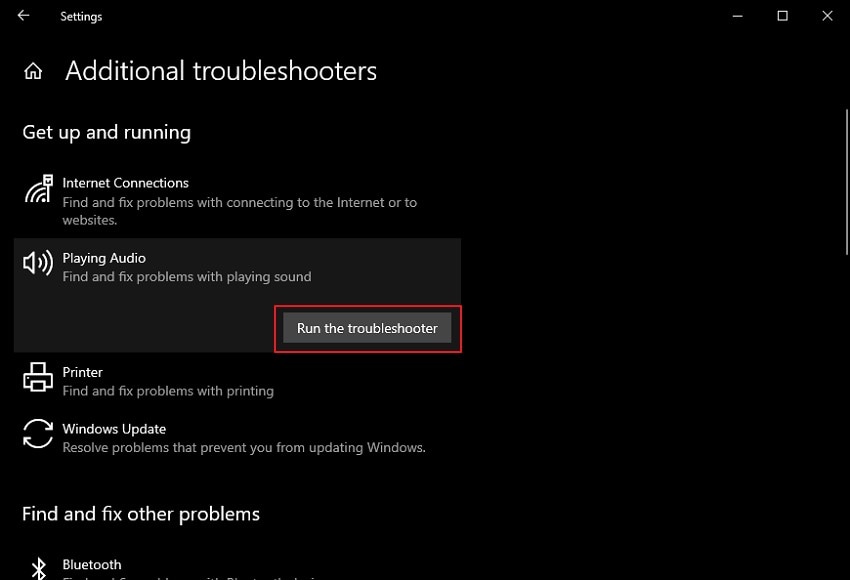
方法 4:使用音频修复软件
如果问题在于在华硕笔记本电脑上使用的音频文件,这种情况下,需要一个音频修复程序,万兴易修可以有效地修复音频,它的强大功能包括以下这些:
-
支持修复各种级别的损坏音频,例如剪辑音频、嗡嗡声、隆隆声、嘶嘶声、不同步音频等。
-
支持修复多种格式的音频,如MP3、M4A、FLAC、AAC、WAV等。
-
修复来自多个设备的损坏或损坏的音频:便携式录音机、录音软件、拍摄设备、SD卡、手机、硬盘驱动器、USB闪存驱动器等。
-
兼容Windows PC、Mac OS,支持PC到手机传输/分享。
如何使用万兴易修音频修复工具来修复音频文件以解决声音问题?请执行以下步骤:
第 1 步:打开音频修复
在笔记本电脑上启动万兴易修,然后从左侧面板进入“音频修复”工具。

第 2 步:添加文件和示例
通过单击“+添加”按钮添加要修复的文件。在此之后,需要单击“修复”按钮开始该过程。在下一个弹出菜单中添加所需的示例音频文件,然后单击“开始高级修复”。

第 3 步:预览并保存音频
随着该过程的结束,单击“预览”按钮以观察修复的文件。如果对修复后的音频结果感到满意,请单击“保存”。
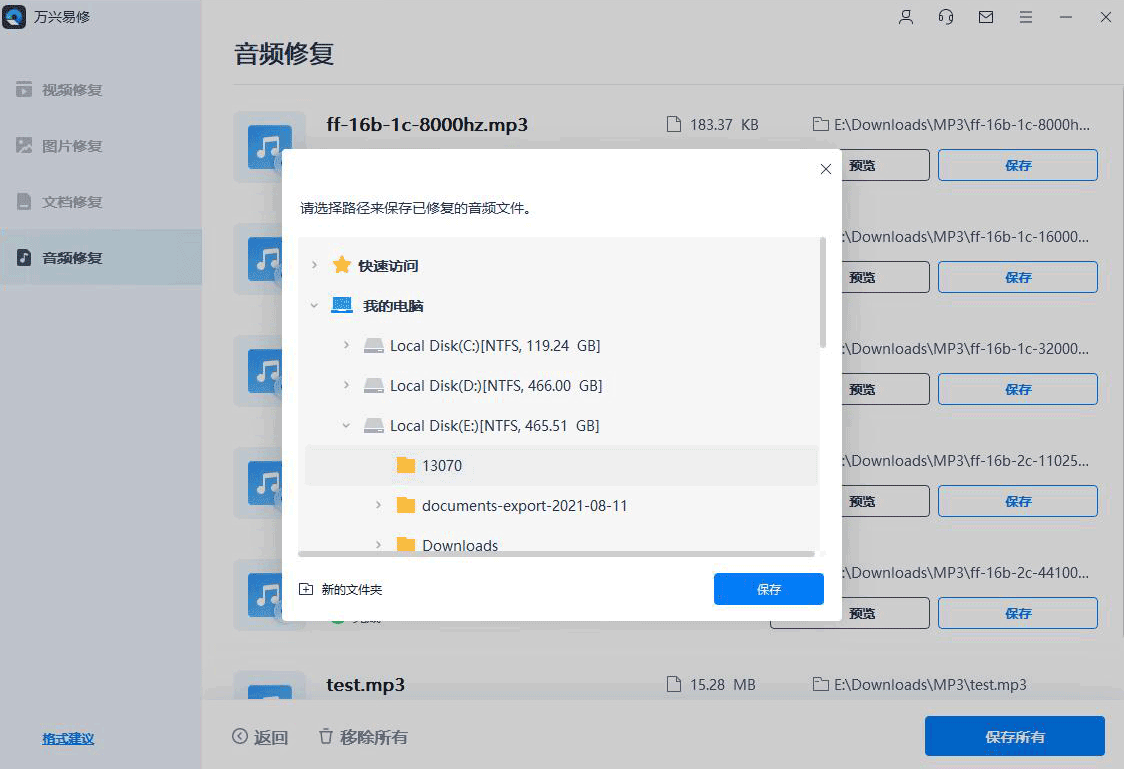
方法 5:禁用音频增强
另一种解决华硕笔记本电脑没有声音问题的解决方案是禁用所有音频增强功能,请按照以下步骤了解有关如何禁用华硕笔记本电脑的音频增强功能:
第 1 步:进入任务栏上的“扬声器”图标并右键单击它以选择“声音”选项。
在此之后访问“播放”选项卡。
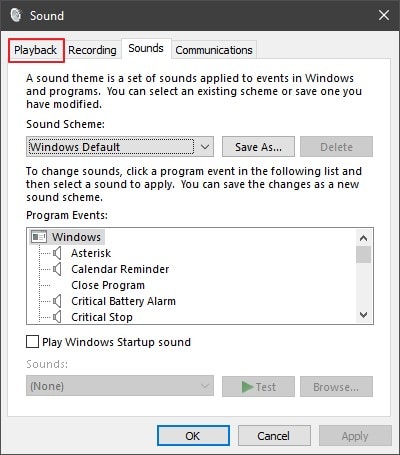
第 2 步:现在可以看到所有播放设备。
选择声音设备,然后右键单击它以选择下拉菜单中的“属性”选项。
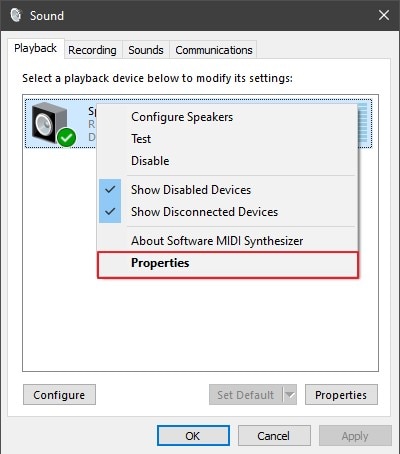
第 3 步:在新窗口中,单击“增强功能”选项卡并选中“禁用所有增强功能”选项。
要结束该过程,请点击“应用”按钮和“确定”按钮。
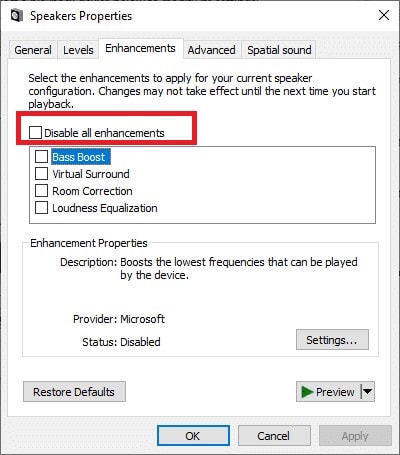
方法 6:将计算机还原到较早的日期
如果上述解决方案无法解决华硕笔记本电脑上的问题,可以检查问题是否出在设备上最近发生的软件更改上。将计算机恢复到较早的日期是解决Windows 10/11 笔记本电脑没有声音问题的最佳方法。
第 1 步:单击“搜索”图标并输入“创建还原点”。
单击“系统还原”选项以打开向导。

第 2 步:当“系统还原”向导打开时,单击“下一步”并选择还原点。
它会在下一个窗口中自动创建,单击“下一步”继续进行恢复过程。
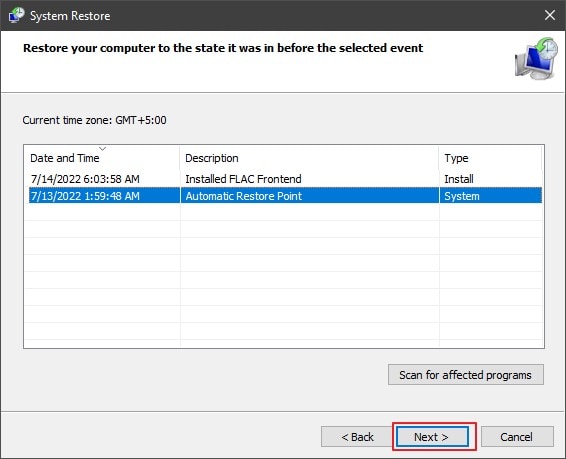
第 3 步:在新窗口中,单击“完成”将计算机恢复到较早的日期。
在该过程完成之前,将收到一条确认消息提示。
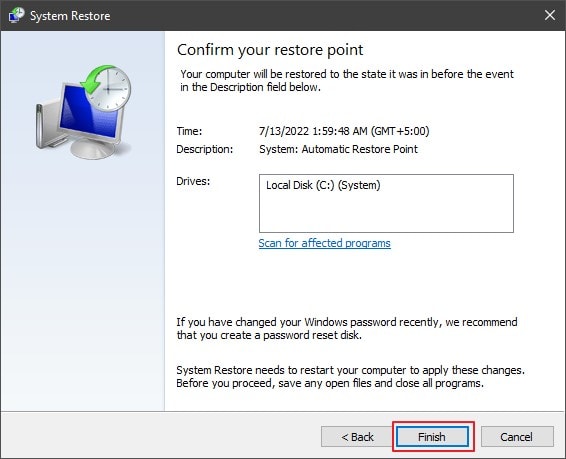
方法 7:尝试另一个媒体播放器
华硕笔记本电脑没有声音问题并不一定是硬件或软件问题。如果使用的播放器没有声音,可是使用另外的播放器试试。
以上就是华硕笔记本电脑没有声音了怎么恢复的全部教程了。不管问题出在哪,软件还是硬件方面,遵循以上方法肯定可以解决华硕笔记本电脑上的声音问题。




